كيفية إيقاف تشغيل الحماية ضد الكتابة على القرص U
في الآونة الأخيرة، أصبحت مسألة الحماية ضد الكتابة لمحركات أقراص فلاش USB واحدة من المواضيع الساخنة. أبلغ العديد من المستخدمين أنهم غير قادرين على كتابة الملفات أو حذفها عند استخدام محركات أقراص USB المحمولة. ستقدم هذه المقالة بالتفصيل أسباب حماية الكتابة على قرص U وكيفية إيقاف تشغيلها، وستوفر بيانات المواضيع الساخنة على الشبكة بالكامل في الأيام العشرة الماضية كمرجع.
1. أسباب حماية الكتابة على القرص U
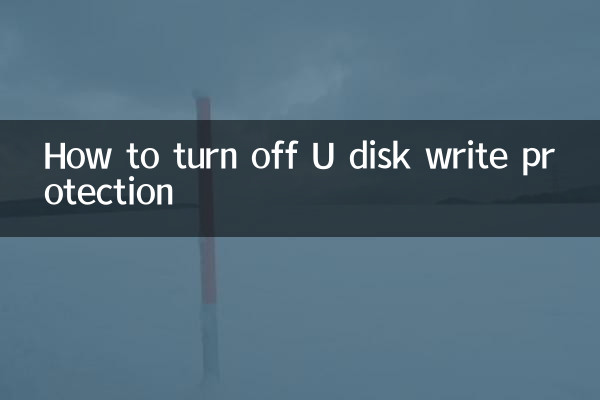
عادةً ما تنتج الحماية ضد الكتابة على القرص U للأسباب التالية:
| نوع السبب | تعليمات محددة |
|---|---|
| التبديل المادي | تم تصميم بعض محركات أقراص USB المحمولة بمفتاح فعلي للحماية من الكتابة، والذي سيمنع الكتابة عند التبديل إلى حالة القفل. |
| إعدادات التسجيل | تم تعديل معلمات الحماية ضد الكتابة في سجل نظام Windows عن طريق الخطأ |
| تأثير الفيروس | قد تقوم البرامج الضارة بتشغيل الحماية ضد الكتابة لمحرك أقراص فلاش USB بشكل نشط لمنع مسحه |
| تلف نظام الملفات | قد يؤدي حدوث خطأ في نظام ملفات القرص U إلى حالة محمية ضد الكتابة |
2. 5 طرق لإيقاف الحماية ضد الكتابة لمحرك أقراص فلاش USB
الطريقة الأولى: التحقق من مفتاح الحماية ضد الكتابة الفعلي
تحقق أولاً لمعرفة ما إذا كان محرك أقراص فلاش USB يحتوي على مفتاح حماية فعلي ضد الكتابة (يوجد عادةً على الجانب) وقم بتحريكه إلى وضع إلغاء القفل. هذا هو الحل الأكثر شيوعًا والأكثر إغفالًا.
الطريقة الثانية: التعديل عبر محرر التسجيل
الخطوات:
| 1 | اضغط على Win + R وأدخل regedit لفتح محرر التسجيل |
| 2 | انتقل إلى HKEY_LOCAL_MACHINESYSTEMCurrentControlSetControlStorageDevicePolicies |
| 3 | قم بتغيير قيمة WriteProtect إلى 0 |
| 4 | أعد تشغيل الكمبيوتر |
الطريقة الثالثة: استخدام أداة تقسيم القرص
يمكن مسح سمة الحماية ضد الكتابة من خلال أداة إدارة القرص (مثل Diskpart):
1. قم بتشغيل CMD كمسؤول
2. أدخل بالتسلسل: diskpart → قرص القائمة → حدد القرص X (X هو رقم القرص U)
3. أدخل سمات القرص واضحة للقراءة فقط
الطريقة الرابعة: تهيئة محرك أقراص فلاش USB
تحذير: ستؤدي هذه العملية إلى مسح جميع البيانات الموجودة على محرك أقراص فلاش USB. انقر بزر الماوس الأيمن على محرك أقراص USB في مستكشف الملفات، وحدد "تنسيق"، ثم قم بإلغاء تحديد "التنسيق السريع" وقم بتنفيذه.
الطريقة الخامسة: استخدام أدوات البائع
توفر بعض العلامات التجارية لأقراص U (مثل Kingston وSanDisk) أدوات خاصة لإصلاح مشكلات الحماية ضد الكتابة. يوصى بتنزيل أدوات النموذج المقابلة من الموقع الرسمي.
3. بيانات المواضيع الساخنة على الشبكة بالكامل خلال الأيام العشرة الماضية
| الترتيب | الموضوع | مؤشر الحرارة | منصة المناقشة الرئيسية |
|---|---|---|---|
| 1 | حل حماية الكتابة على القرص U | 8.7 | زيهو/بيليبيلي/بايدو تيبا |
| 2 | تحديث ويندوز 11 24H2 | 9.2 | ويبو / منتدى التكنولوجيا |
| 3 | الجدل حول توليد الصور بالذكاء الاصطناعي | 8.5 | تويتر / رديت |
| 4 | حرب أسعار مركبات الطاقة الجديدة | 7.9 | Autohome/فهم إمبراطور السيارة |
| 5 | توقعات النقاط الساخنة السفر في الصيف | 7.6 | شياو هونغشو / مافينغو |
4. الاحتياطات
1. تأكد من عمل نسخة احتياطية من البيانات المهمة قبل التشغيل
2. إذا تم تجربة جميع الطرق ولكن دون جدوى، فقد يكون جهاز محرك أقراص فلاش USB معيبًا ويتطلب إصلاحًا احترافيًا.
3. قم بالفحص بانتظام باستخدام برامج مكافحة الفيروسات لمنع مشكلات الحماية ضد الكتابة التي تسببها الفيروسات.
4. تجنب توصيل أقراص U وفصلها بشكل متكرر بين أجهزة متعددة، مما قد يؤدي بسهولة إلى تلف نظام الملفات.
5. ملخص
على الرغم من شيوع مشكلات الحماية ضد الكتابة عبر USB، إلا أنه يمكن عادةً حلها من خلال الطرق المتنوعة المتوفرة في هذه المقالة. يوصى بالمحاولة بالترتيب من البسيط إلى المعقد، أي: تحقق أولاً من المفتاح الفعلي ← تعديل التسجيل ← تشغيل الأداة المساعدة للقرص ← التنسيق ← أداة الشركة المصنعة. إذا استمرت المشكلة، فقد تحتاج إلى التفكير في استبدال جهاز التخزين بجهاز جديد.

تحقق من التفاصيل
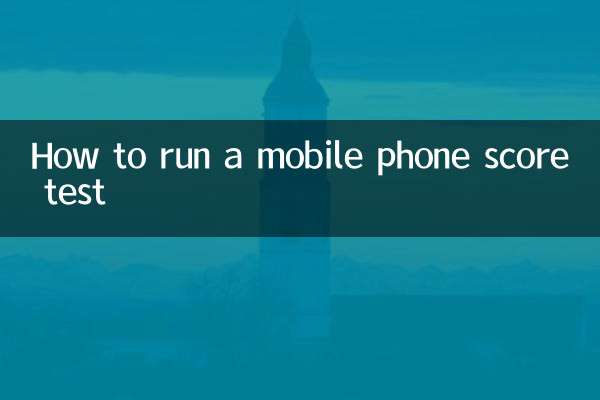
تحقق من التفاصيل